די קוואַליטעט פון דער סיגנאַל דעפּענדס דער הויפּט אויף די קאַווערידזש פון דער אָפּעראַטאָר אין אַ געגעבן אָרט, אָבער איר האָט מיסטאָמע יקספּיריאַנסט אַז דיין פרייַנד האט דער זעלביקער אָפּעראַטאָר און, ניט ענלעך איר, האט קיין פּראָבלעם מיט דעם סיגנאַל. די טריקס וועט זאָגן איר וואָס צו טאָן ווען דיין iPhone האט סיגנאַל פּראָבלעמס. איין פּשוט לייזונג וואָלט זיין צו באַקומען סיגנאַל אַמפּלאַפייער און ענדיקן אַלע דיין קשר פּראָבלעמס אין אַמאָל.
עס קען זיין אינטערעסירן איר

ריסטאַרט די מיטל
אין די וואַסט מערהייַט פון קאַסעס, דעם שריט וועט עלימינירן אַלע פּראָבלעמס. עס קען אָפט פּאַסירן אַז איר פאַרלירן דעם סיגנאַל פֿאַר אַ בשעת און פֿאַר עטלעכע אומבאַקאַנט סיבה דער טעלעפאָן קען נישט געפֿינען עס ווידער. אין די מאָומאַנץ, דער קלאַסיש iPhone איז גענוג לעש אויס a צינד אן, שווער רעבאָאָט איז ניט דארף. פֿאַר iPhone X און נייַער אַחוץ SE (2 דור), עס איז גענוג האַלטן די זייַט קנעפּל אין דער זעלביקער צייט ווי די שפּיץ באַנד קנעפּל, שלעפּן די מאַכט אַוועק סליידער, און נאָך סוויטשינג אַוועק ווידער דורך האלטן אַראָפּ די זייַט קנעפּל קער אויף די טעלעפאָן. פֿאַר iPhone SE (2 דור) און iPhone 8 און עלטער האַלטן אַראָפּ די מאַכט קנעפּל, שלעפּן די סליידער און נאָך אויסגעדרייט אַוועק די טעלעפאָן לאַנג דריקן די קנעפּל צו קער אויף.

דערהייַנטיקן טרעגער סעטטינגס
אָפּעראַטאָר סעטטינגס זענען יוזשאַוואַלי דערהייַנטיקט אויטאָמאַטיש, אָבער דאָס קען נישט שטענדיק זיין די הערשן. צו מאַניואַלי דערהייַנטיקן ערשטער פאַרבינדן דיין טעלעפאָן צו די אינטערנעט, גיי צו סעטטינגס, גיין אַראָפּ צו די אָפּטיילונג אין אלגעמיין און גיט עפענען אינפֿאָרמאַציע. אויב איר זען אַ דערהייַנטיקן דאָ, באַשטעטיקן עס.
באַשטעטיק נעץ סעטטינגס
דער פּראָצעדור אָפט העלפט דער הויפּט ווען דער טעלעפאָן נעמט אַ סיגנאַל, אָבער עטלעכע באַדינונגען, אַזאַ ווי שיקן טעקסט אַרטיקלען, טאָן ניט אַרבעט. צו ומקערן נעץ סעטטינגס, מאַך צו סעטטינגס, דריקט אויף אין אלגעמיין און דערנאָך אויף באַשטעטיק. אויסקלייַבן פון די געוויזן מעניו באַשטעטיק נעץ סעטטינגס. באַשטעטיקן די דיאַלאָג קעסטל און וואַרטן פֿאַר דעם פּראָצעס צו פאַרענדיקן. האַלטן אין מיינונג אַז דאָס וועט פאַרשאַפן איר צו פאַרלירן אַלע געראטעוועט פּאַסווערדז פון Wi-Fi נעטוואָרקס און פּערד בלועטאָאָטה דעוויסעס.
מאַכט זיכער אַז איר האָבן אַקטיוו ראָומינג
אויב די פראבלעמען זענען בלויז שייך צו סיטואַטיאָנס ווען איר זענט אין אויסלאנד, עס איז פּונקט די ינאַקטיוו ראָאַמינג וואָס איז קאָזינג עס. אויב איר טאָן ניט האָבן אַ פּראָבלעם מיט די סיגנאַל, אָבער בלויז מיט די דאַטן, עפֿענען עס סעטטינגס, ונקליקט מאָביל דאַטן און נאָך געבן אַ קליק אויף דעם אָפּטיילונג דאַטאַ אָפּציעס אַקטאַווייט באַשטימען דאַטאַ ראָומינג. אויב איר האָט קיין סיגנאַל אין אויסלאנד, קאָנטאַקט דיין טרעגער.
אַראָפּנעמען די סים קאָרט
אויב קיין פון די אויבן פּראָוסידזשערז געהאָלפֿן איר, פּרובירן צו באַזייַטיקן די סים קאָרט. טשעק פֿאַר גשמיות שעדיקן - איר קענען זאָגן דורך די "סקראַטשט" גאָלד טיילן וואָס זענען וואָרן אַוועק דורך פּולינג די סים קאָרט אין און אויס. אויב איר טאָן ניט זען אַ כיסאָרן אויף די סים קאָרט, שטעלן עס צוריק אין דיין טעלעפאָן. אויב די פּראָבלעמס נאָך קענען ניט זיין סאַלווד, קאָנטאַקט דיין אָפּעראַטאָר און בעטן אַ סים קאָרט פאַרבייַט, אָדער סאָלווע דיין פּראָבלעמס מיט אים.
עס קען זיין אינטערעסירן איר


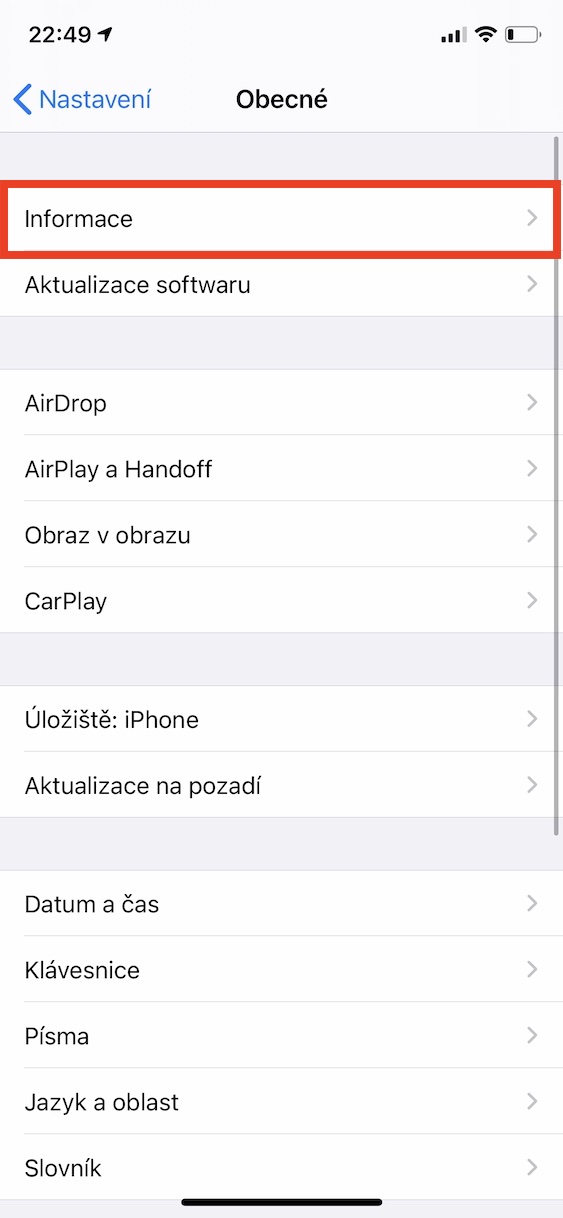
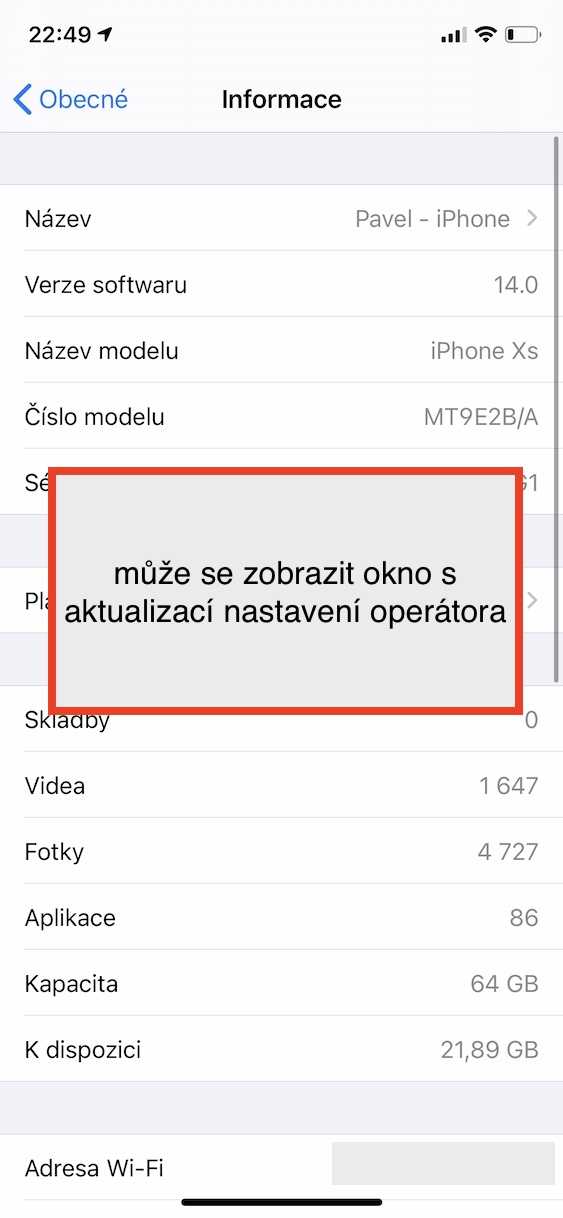


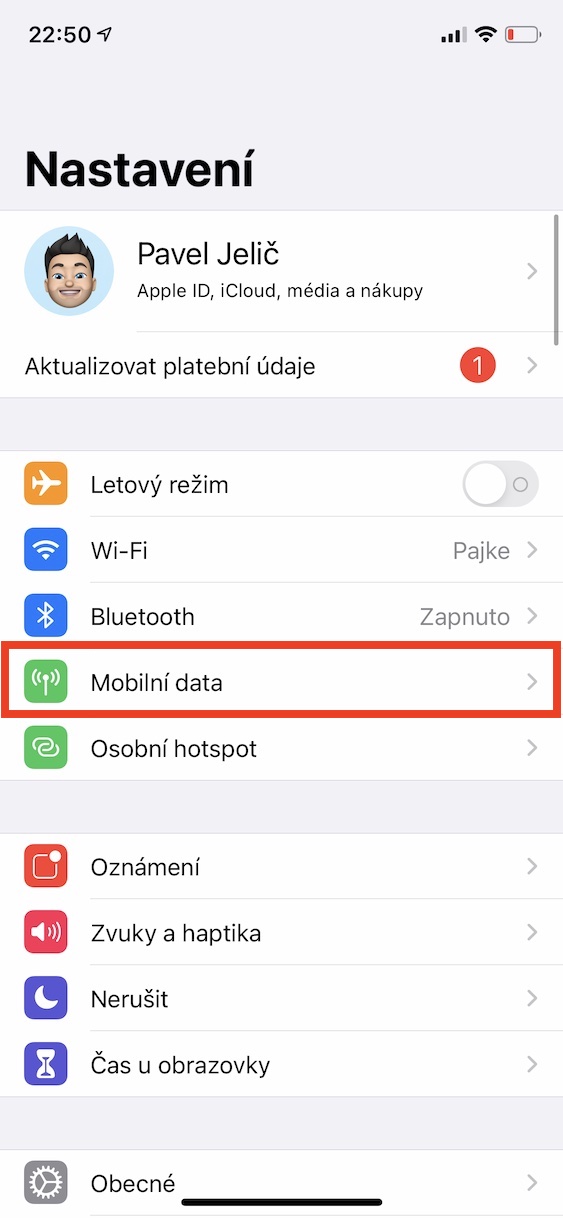
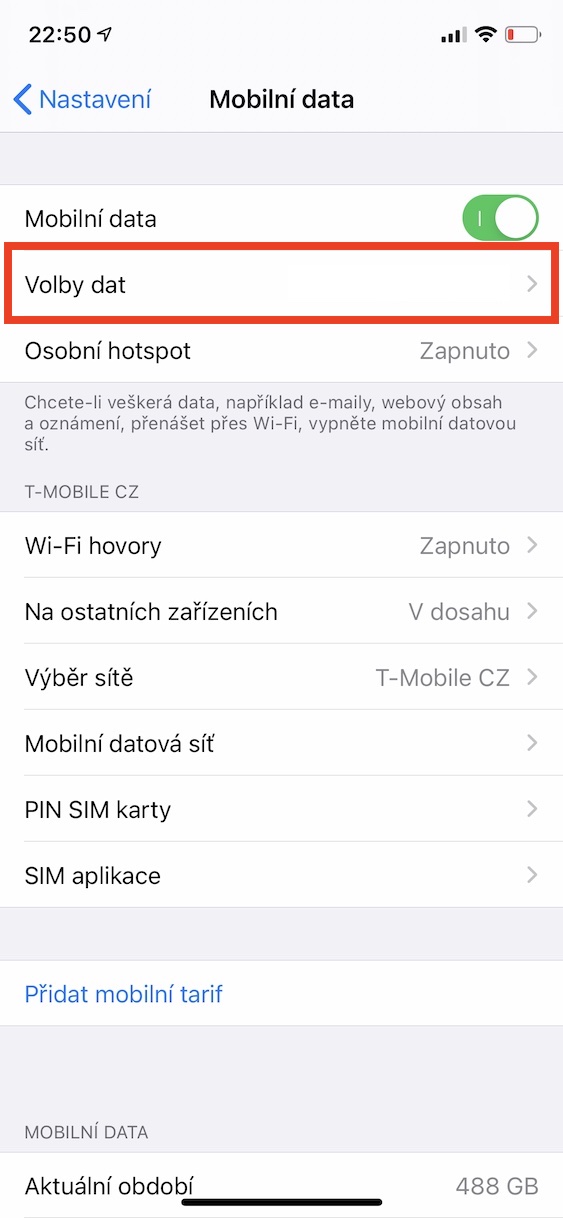

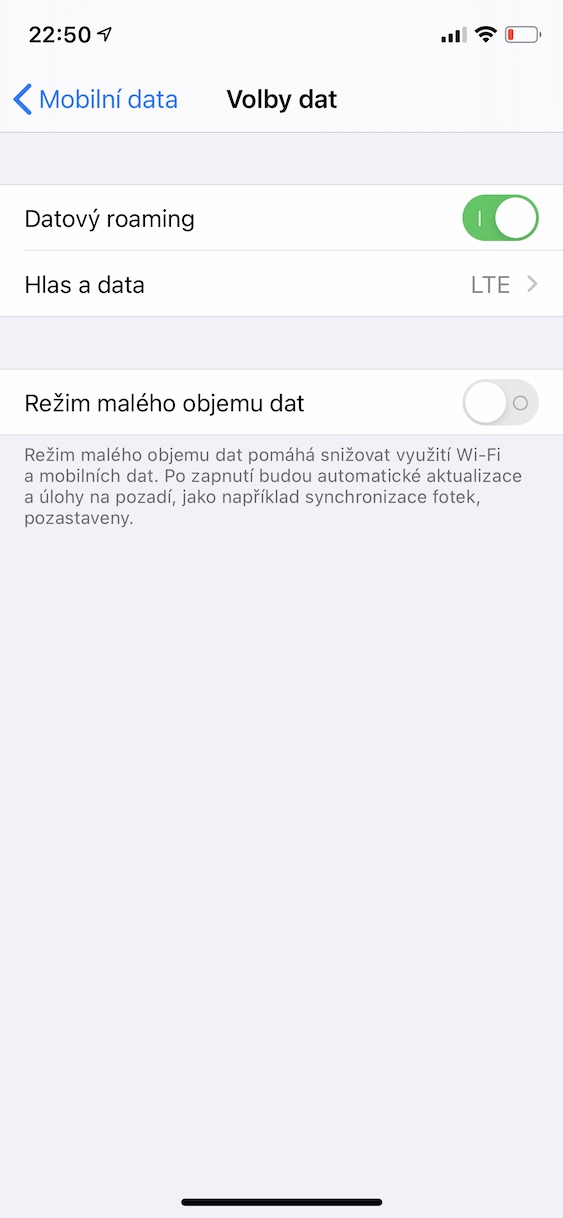
נו, אויב איר האָט אַ iPhone 7, איר קענען מיד נעמען עס צו די ניראַסט סערוויס צענטער, ווייַל די מאָטהערבאָאַרד איז מיסטאָמע דאַמידזשד?
גרויס אַרטיקל בן, זייער ינספּייערינג און ינפאָרמאַטיוו אין דער זעלביקער צייט! :)
דאַנקען, רעסעטטינג נעץ סעטטינגס געהאָלפֿן מיר
העלא :) איך קענען נוצן די אַפּלאַקיישאַן, אָבער איך האָבן אַ פּראָבלעם מיט שיקן פאָטאָס. נאָר די לעצטע 5 זענען געוויזן דאָרט, אויב איך ווילן צו שיקן עפּעס, איך מוזן גיין דורך די גאַלעריע. איך האָבן אַ xr. דאנק איר פֿאַר די עצה :)
העלא, איך האָבן אַ פּראָבלעם דער הויפּט מיט ריסיווינג די Wi-Fi סיגנאַל. אויב איך שטיין לעבן די ראַוטער, אַלץ איז גוט, אָבער אויב איך מאַך 3,4 עם אַוועק, עס איז קיין Wi-Fi סיגנאַל. עס איז נישט אַ ראַוטער. ווי זאָל איך גיינ ווייַטער ביטע? אדאנק